Olvidar la contraseña del iPhone sigue siendo una situación común para muchos usuarios de Apple. Por suerte, puedes desbloquearlo con Face ID. Sin embargo, en algunos casos, se te pedirá que ingreses la contraseña olvidada en lugar de la autenticación biométrica. Además, Face ID no desactiva el bloqueo de activación si tu iPhone está bloqueado con iCloud.
Este Desbloqueo de iPhone 14 La guía explica cómo desbloquear su iPhone, ya sea que simplemente necesite omitir un código de acceso olvidado, desactivar el bloqueo de iCloud o eliminar las restricciones del operador.
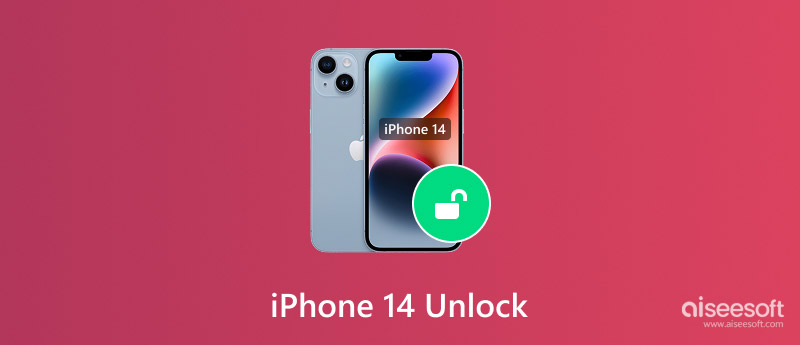
Si has configurado Face ID en tu iPhone 14, en la mayoría de los casos, podrás desbloquearlo fácilmente con tu cara. Activa la pantalla de tu iPhone y deslízalo con la mirada. Presiona el botón lateral o levanta el teléfono para activarlo. Esta es la forma más sencilla de acceder a tu iPhone 14. También puedes ingresar la contraseña de tu dispositivo para desbloquearlo.
Ya sea que su iPhone 14 esté bloqueado por la contraseña del dispositivo, el bloqueo de activación de iCloud o el bloqueo de red de su operador, puede confiar en el poderoso iPhone Unlocker Para desbloquearlo. El software está especialmente diseñado para borrar la contraseña olvidada de la pantalla de bloqueo, eliminar tu ID y contraseña de Apple, omitir el bloqueo de iCloud y evitar las restricciones de MDM de forma segura.
100% Seguro. Sin anuncios.
100% Seguro. Sin anuncios.


También puedes borrar un iPhone con Buscar. Ve a iCloud.com/find en una computadora o a la app Buscar en otro dispositivo Apple. Inicia sesión con el mismo ID de Apple que usaste en el iPhone 14 bloqueado. Haz clic en Todos los dispositivos y selecciona tu iPhone bloqueado. Selecciona Borrar este dispositivo y confirma la acción. Este borrado borrará remotamente tu iPhone 14 bloqueado, incluyendo el código de acceso.
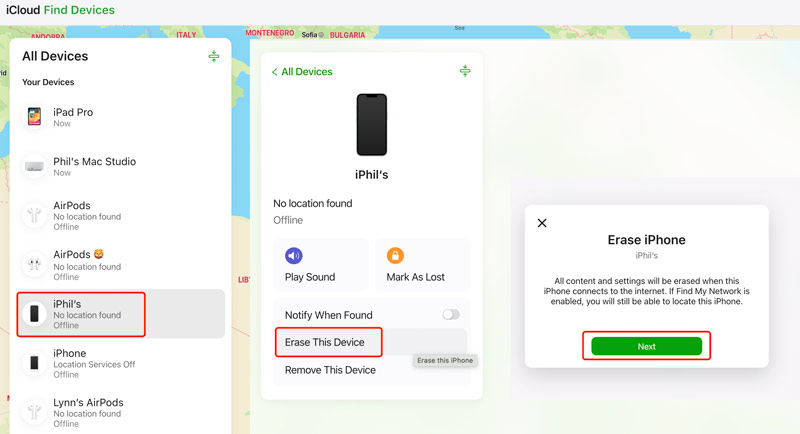
Olvidar la contraseña de tu iPhone significa que no podrás acceder a tu dispositivo. En ese caso, debes borrar el teléfono y todos sus datos. No hay forma de omitir la contraseña sin perder todos los archivos de iOS.
Cuando no logras desbloquear tu iPhone 14 a través de Face ID y no recuerdas la contraseña, puedes escribir intencionalmente códigos de acceso incorrectos hasta que accedas al iPhone no disponible Verás la opción "¿Olvidé mi contraseña?" en la esquina inferior derecha. Púlsala y luego pulsa el botón "Iniciar reinicio del iPhone". Debes cerrar sesión en tu Apple ID para continuar.
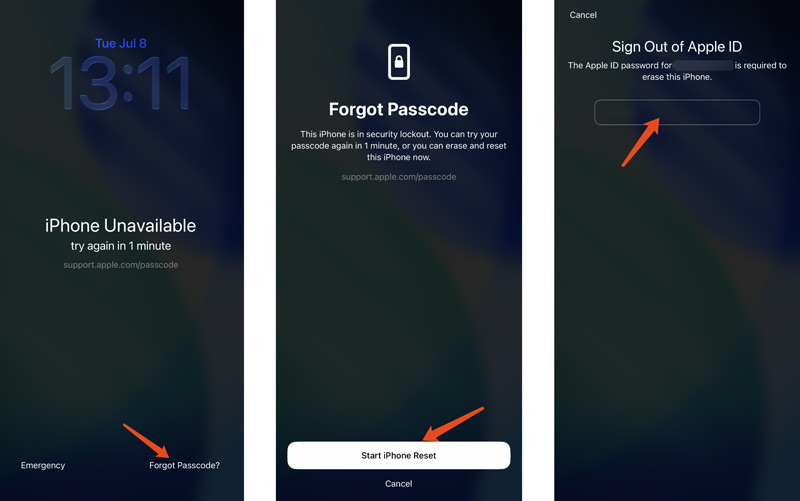
También puedes borrar un iPhone con Buscar. Ve a iCloud.com/find en una computadora o a la app Buscar en otro dispositivo Apple. Inicia sesión con el mismo ID de Apple que usaste en el iPhone 14 bloqueado. Haz clic en Todos los dispositivos y selecciona tu iPhone bloqueado. Selecciona Borrar este dispositivo y confirma la acción. Este borrado borrará remotamente tu iPhone 14 bloqueado, incluyendo el código de acceso.
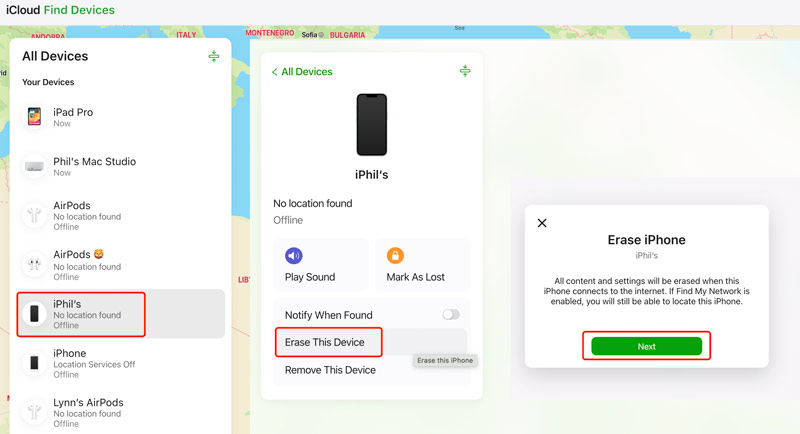
Conecte su iPhone 14 bloqueado a una computadora con iTunes o Finder instalado.
Presiona el botón para subir el volumen y luego el botón para bajarlo. Mantén presionado el botón lateral solo hasta que aparezca la pantalla del modo de recuperación. No sueltes el botón directamente cuando la pantalla del iPhone se vuelva negra o muestre el logotipo de Apple. Mantén presionado el botón lateral hasta que veas un cable que apunta al ícono de una computadora.
El Finder en tu Mac o iTunes en tu PC con Windows se iniciará automáticamente y te pedirá que actualices o restaures el dispositivo. Haz clic en Restaurar y sigue los pasos para restaurar tu iPhone bloqueado a la configuración de fábrica. Una vez completado, tu iPhone 14 bloqueado se desbloqueará.
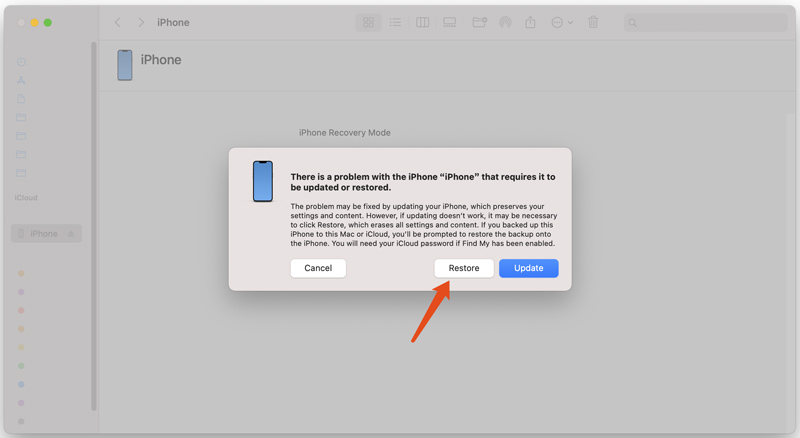
Si la red de tu operador bloquea tu iPhone 14, significa que solo funciona con tarjetas SIM de una red específica, como AT&T o Verizon. Quizás quieras desbloquearlo para usar tarjetas SIM de otras compañías.
La forma legítima de desbloquear la tarjeta SIM de tu iPhone es contactar a tu operador. Asegúrate de que el teléfono esté completamente pagado y que el contrato de servicio esté completo. Consulta la política de desbloqueo específica de tu operador en su sitio web. Contacta con atención al cliente o completa un formulario de solicitud de desbloqueo en línea en el sitio web del operador. Generalmente, debes proporcionar tu Número IMEI del iPhone.

Pregunta 1. ¿Puede la policía extraer datos de un iPhone 14 bloqueado?
Es una preocupación bastante común si la policía puede extraer datos de un iPhone bloqueado. La extracción directa de datos es extremadamente difícil, especialmente para un iPhone 14 con iOS 15 o posterior y una contraseña segura. El iPhone 14 utiliza un cifrado de hardware robusto vinculado a la contraseña del usuario. Sin la contraseña del dispositivo ni la autenticación biométrica, los datos cifrados son inaccesibles para cualquier persona, incluida la policía. Además, si el teléfono no se desbloquea durante más de una hora, se activará automáticamente el modo restringido USB, lo que impide el acceso a los datos desde una computadora.
Pregunta 2. ¿Se puede desbloquear un iPhone 14 bloqueado con eSIM?
Sí, tu iPhone 14 bloqueado por tu operador o red se puede desbloquear. Puedes contactar con el operador al que está bloqueado y solicitar el desbloqueo directamente. Asegúrate de cumplir con sus requisitos. Debes saber que no existe un bloqueo de eSIM independiente. El desbloqueo de eSIM suele referirse a un desbloqueo estándar de un operador. Si compraste el teléfono usado y el propietario original no lo pagó, prueba a usar el potente... iPhone Unlocker para eliminar su restricción de portadora de forma segura.
Pregunta 3. ¿Es posible desbloquear un iPhone 14 Pro robado sin un código de acceso?
Un iPhone 14 Pro robado queda inutilizado por el bloqueo de activación y la seguridad con código de Apple. No existe una forma legal de desbloquearlo y usarlo. Si encuentra un teléfono perdido, debe encender la pantalla y verificar si hay información de contacto. Si compró un iPhone robado por error y no puede contactar al vendedor, use el desbloqueo de iPhone mencionado anteriormente. borrar la contraseña del iPhone y desbloquearlo. Antes de desbloquearlo, debes esperar varios días para asegurarte de que nadie intente buscarlo.
Conclusión
Desbloqueo de iPhone 14 El uso de Face ID está diseñado para ser fluido y seguro. Sin embargo, a veces, podrías quedarte bloqueado por olvidar tu contraseña o por el bloqueo de la tarjeta SIM. Simplemente sigue los métodos anteriores para desbloquear tu iPhone y usarlo con normalidad.

Para reparar la pantalla del iPhone bloqueada, la función de borrado de contraseña puede ayudarlo mucho. Y también puede borrar fácilmente la ID de Apple o la contraseña de Screen Time.
100% Seguro. Sin anuncios.
100% Seguro. Sin anuncios.
¡Felicitaciones!
Te has suscrito con éxito a nuestro boletín informativo. El exclusivo hasta un 40 % para los suscriptores es AISEFOKS ¡Ahora puedes copiarlo y usarlo para disfrutar de más beneficios!
¡Copiado exitosamente!